El audio y el vídeo son dos fuentes comunes de intercambio de información que vemos en el mundo de hoy. Puede ser la publicación de cualquier producto, o la necesidad de compartir cualquier información entre la enorme comunidad de personas, o una forma de socializar en el grupo, o el intercambio de conocimientos (por ejemplo, como vemos en los tutoriales en línea) el audio y el vídeo ocupan un gran lugar en este mundo altamente expresivo que quiere compartir sus ideas, probarse a sí mismos y hacer todos los pasos posibles que los lleva a la luz.
Lectura recomendada: Los mejores reproductores de música que vale la pena probar en Linux
Los reproductores de vídeo son el canal para que la gente vea videos. Hay una enorme lista de usos de estos videos en nuestra vida, algunos de ellos son: ver películas, tutoriales en línea, transmitir un mensaje social a una gran masa de personas, para la diversión y la risa (es decir, videos cortos divertidos), por nombrar algunos. Los reproductores de vídeo proporcionan un medio para ver e incluso personalizar la apariencia de los vídeos como deseamos.
Abajo está la lista de algunos reproductores de vídeo de código abierto de calidad que están disponibles en Linux. Por lo general, se puede encontrar que la mayoría de los reproductores de vídeo se diferencian sólo en la interfaz de usuario, su backend que está hecho de bibliotecas compartidas sigue siendo el mismo para muchos, si no todos los reproductores.
Así, la característica distinguible en la mayoría de los reproductores de vídeo es la interfaz de usuario, a continuación, las bibliotecas utilizadas internamente, y luego cualquier otra característica adicional que sólo ese reproductor soporta que llama la atención. Basándonos en estos factores, hemos preseleccionado algunos reproductores de vídeo que son:
VLC Media Player
Lanzado inicialmente en 2001 bajo el proyecto VideoLAN, VLC Media Player es uno de los reproductores multimedia más potentes que está disponible en un gran número de sistemas operativos, incluyendo pero no limitado a Linux, Windows, Solaris, Android, iOS, Syllable, etc.
Está escrito en C, C++ y Objective C y liberado bajo GNU GPLv2+ y GNU LGPLv2.1+. Soporta un gran número de librerías de codificación/decodificación evitando la necesidad de calibrar cualquier tipo de plugins.
VLC soporta una gran variedad de formatos de audio y vídeo incluyendo soporte de subtítulos. Es uno de los pocos reproductores que proporcionan soporte para DVD en Linux.
Otras características incluyen: proporcionar la capacidad de reproducir archivos .iso para que los usuarios puedan reproducir archivos en una imagen de disco directamente, capacidad de reproducir grabaciones de alta definición de cintas D-VHS, puede ser instalado y ejecutado directamente desde una unidad flash USB o unidad externa, su funcionalidad puede ser extendida a través de scripts Lua.
Además, aparte de todo esto, VLC también ofrece soporte de APIs proporcionando varias APIs, y soporte de plugins de navegador en Mozilla, Google Chrome, Safari, etc.
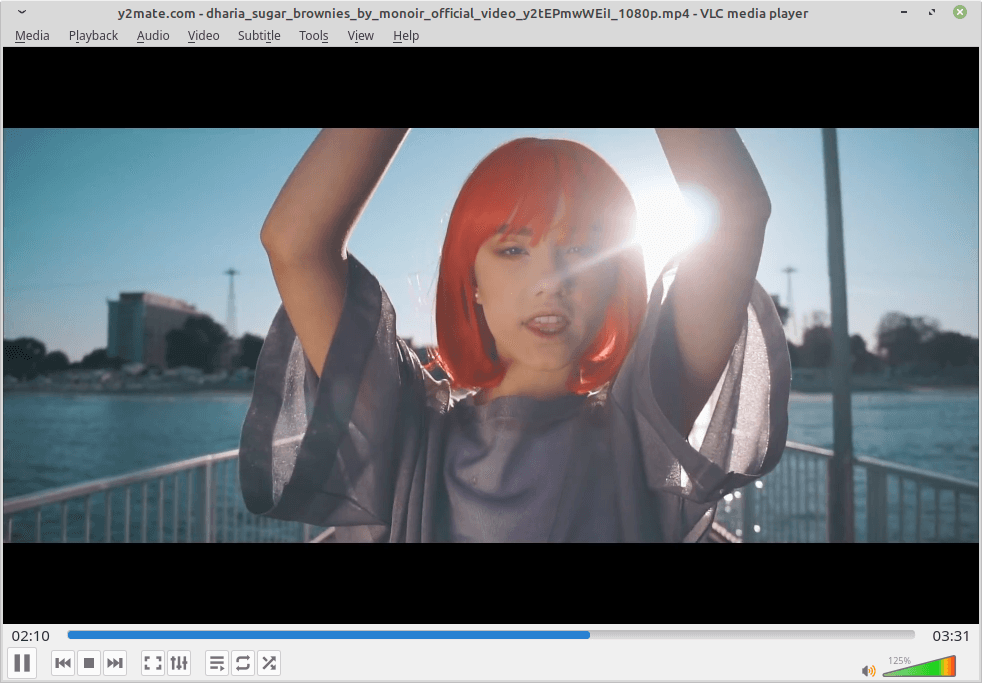
Instalar VLC en Debian, Ubuntu & Linux Mint
$ sudo apt-get install vlc -yOR$ sudo snap install vlc
Instalar VLC en Fedora
# dnf install https://download1.rpmfusion.org/free/fedora/rpmfusion-free-release-$(rpm -E %fedora).noarch.rpm# dnf install https://download1.rpmfusion.org/nonfree/fedora/rpmfusion-nonfree-release-$(rpm -E %fedora).noarch.rpm# dnf install vlc
Instalar VLC en CentOS/RHEL
-------------- On RHEL/CentOS 8 --------------# yum install https://dl.fedoraproject.org/pub/epel/epel-release-latest-8.noarch.rpm# yum install https://download1.rpmfusion.org/free/el/rpmfusion-free-release-8.noarch.rpm# yum install vlc
-------------- On RHEL/CentOS 7 --------------# subscription-manager repos --enable "rhel-*-optional-rpms" --enable "rhel-*-extras-rpms" # Only needed for RHEL# yum install https://dl.fedoraproject.org/pub/epel/epel-release-latest-7.noarch.rpm# yum install https://download1.rpmfusion.org/free/el/rpmfusion-free-release-7.noarch.rpm# yum install vlc
XBMC – Kodi Media Center
Antes conocido como Xbox Media Center (XBMC) y ahora Kodi, este reproductor multiplataforma está disponible bajo licencia pública general GNU y en más de 69 idiomas. Está escrito con C++ como núcleo con scripts de python como complementos disponibles.
Permite una completa flexibilidad al usuario para reproducir tanto archivos de audio como de vídeo y que a partir de podcasts de Internet, y todos los archivos de reproductor multimedia tanto de almacenamiento local como de red.
La naturaleza de código abierto de Kodi ha ayudado a ganar mucha popularidad ya que partes modificadas de este software se están utilizando junto con JeOS como una suite de aplicaciones o marco en una variedad de dispositivos, incluyendo Smart TV, decodificadores, reproductores multimedia conectados a la red, etc.
Proporciona una gran cantidad de características como addons que se añaden como scripts de python que incluyen: plugins de streaming de audio y vídeo, salvapantallas, visualizaciones, temas, etc. Proporciona soporte de una gran cantidad de formatos incluyendo formatos de audio como MIDI, MP2, MP3, Vorbis, etc, formatos de vídeo incluyendo MPEG-1,2,4, HVC, HEVC, RealVideo, Sorenson, etc.
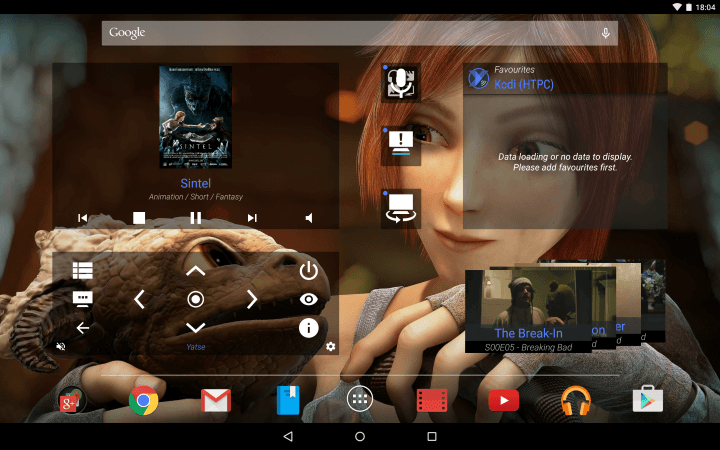
Instalar Kodi en Debian, Ubuntu & Linux Mint
$ sudo apt-get install software-properties-common$ sudo add-apt-repository ppa:team-xbmc/ppa$ sudo apt-get update$ sudo apt-get install kodi
Instalar Kodi en Fedora
# dnf install https://download1.rpmfusion.org/free/fedora/rpmfusion-free-release-$(rpm -E %fedora).noarch.rpm# dnf install https://download1.rpmfusion.org/nonfree/fedora/rpmfusion-nonfree-release-$(rpm -E %fedora).noarch.rpm# dnf install kodi
Miro Music and Video Player
Antes conocido como Democracy Player (DTV), Miro es un reproductor de audio y vídeo multiplataforma y una aplicación de televisión por Internet desarrollada por Participatory Culture Foundation. Soporta numerosos formatos de audio y vídeo, algunos en calidad HD. Escrito puramente en Python y GTK y liberado bajo GPL-2.0 +, este reproductor está disponible en más de 40 idiomas.
Es capaz de reproducir varios formatos de archivo incluyendo Quick Time, WMV, archivos MPEG, Audio Video Interface (AVI), XVID. También integra un agregador de noticias RSS y un podcatcher, un cliente BitTorrent y un reproductor multimedia. Su conversor de vídeo está basado en FFmpeg y convierte varios formatos de vídeo.
Tiene la capacidad de notificar y descargar automáticamente un vídeo una vez que esté disponible. Tuvo una gran acogida al aparecer su enlace de descarga en la portada de Pirate Bay en 2009 bajo el título «We Love Free Software». Aparte de esto, recibió críticas positivas con una calificación de 9/10 en Softonic.

Instalar Miro en Debian, Ubuntu & Linux Mint
$ sudo add-apt-repository ppa:pcf/miro-releases$ sudo apt-get update# sudo apt-get install miro
Instalar Miro en Arch Linux
Miro está en el repositorio de Arch Linux.
$ sudo pacman -S miro
SMPlayer
SMPlayer es otro reproductor multimedia multiplataforma y un front-end gráfico para los gustos de Mplayer y sus forks, escrito puramente usando la librería Qt en C++. Está disponible en varios idiomas y sólo en los sistemas operativos Windows y Linux, liberado bajo la Licencia Pública General GNU.
Proporciona soporte para todos los formatos por defecto como en otros reproductores multimedia. Hablando de sus características, proporciona soporte para archivos EDL, subtítulos configurables que pueden ser obtenidos de Internet, numerosas skins descargables de Internet, navegador de Youtube, reproducción a múltiples velocidades, filtros y ecualizadores de audio y vídeo.
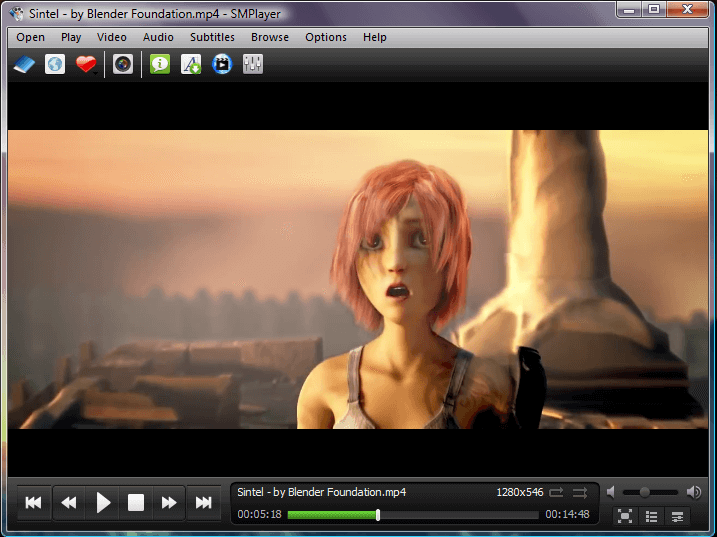
Instalar SMPlayer en Debian, Ubuntu & Linux Mint
$ sudo add-apt-repository ppa:rvm/smplayer$ sudo apt-get update$ sudo apt-get install smplayer smplayer-themes smplayer-skins
Instalar SMPlayer en Fedora
# dnf install https://download1.rpmfusion.org/free/fedora/rpmfusion-free-release-$(rpm -E %fedora).noarch.rpm# dnf install https://download1.rpmfusion.org/nonfree/fedora/rpmfusion-nonfree-release-$(rpm -E %fedora).noarch.rpm# dnf install smplayer
MPV Player
Escrito en C, Objective-C, Lua y Python, MPV es otro reproductor multimedia libre y multiplataforma liberado bajo GPLv2 o posterior, siendo la última versión estable la v0.31.0. Se basa en MPlayer y se centra principalmente en los sistemas modernos que han llevado a los avances en el código original de MPlayer y la introducción de nuevas características.
La transformación de MPlayer al reproductor MPV ha llevado a la desaprobación del «modo esclavo» que era antes parte de MPlayer, pero ahora ha sido descontinuado debido a la compatibilidad rota.
En lugar de esto, MPV ahora puede ser compilado como una biblioteca que expone la API del cliente para un mejor control. Otras características incluyen la funcionalidad de Media Encoding, smooth-motion que es una forma de interpolación entre dos fotogramas para una transición suave entre ellos.
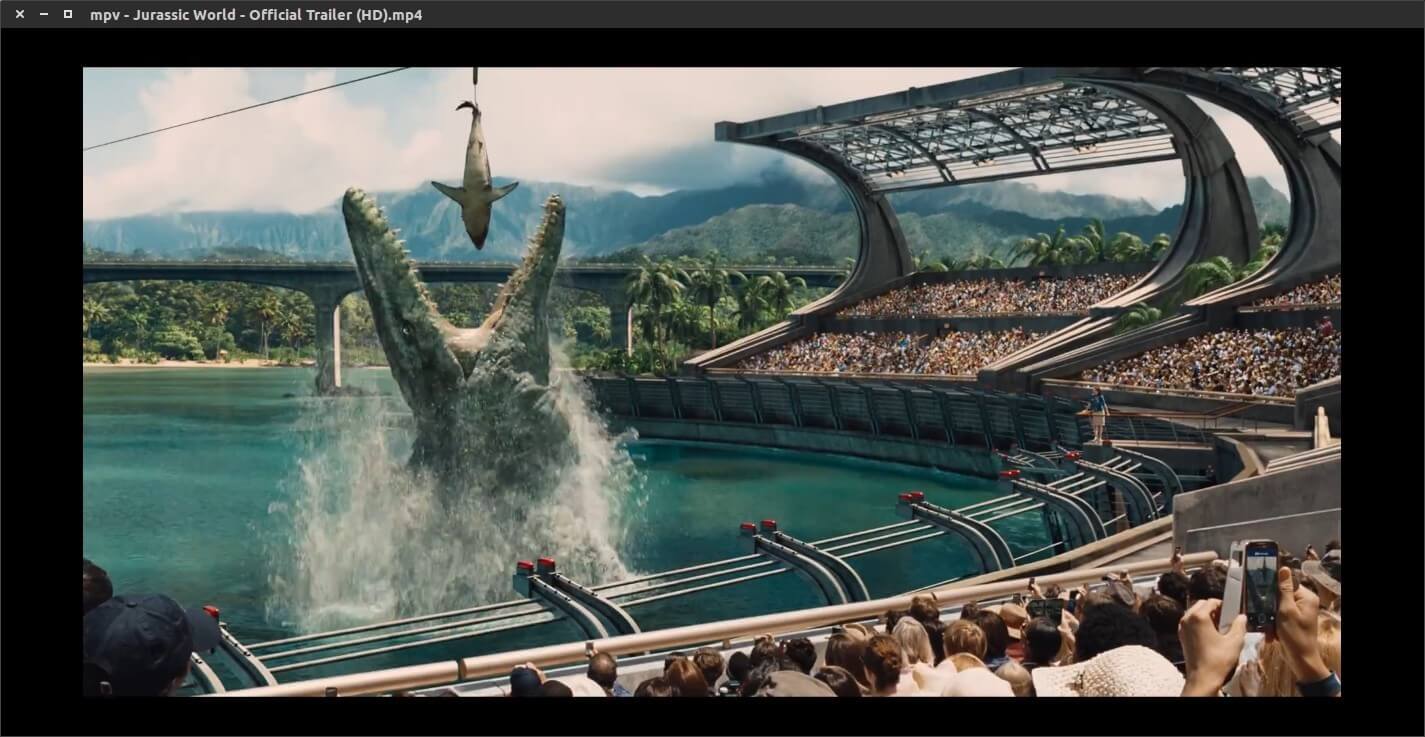
Instalar MPV Player en Debian, Ubuntu & Linux Mint
$ sudo add-apt-repository ppa:mc3man/mpv-tests$ sudo apt-get update$ sudo apt-get install -y mpv
Instalar MPV Player en Fedora
# dnf install https://download1.rpmfusion.org/free/fedora/rpmfusion-free-release-$(rpm -E %fedora).noarch.rpm# dnf install https://download1.rpmfusion.org/nonfree/fedora/rpmfusion-nonfree-release-$(rpm -E %fedora).noarch.rpm# dnf install mpv
Gnome Videos
Antes conocido como Totem, Gnome Videos es el reproductor multimedia por defecto de los entornos de escritorio basados en Gnome. Está escrito puramente en C y utiliza las librerías GTK+ y Clutter. Sólo desde las etapas iniciales, su desarrollo fue en dos etapas, una etapa utilizó el framework multimedia GStreamer para la reproducción y otra versión (> 2.7.1) fue configurada para utilizar las bibliotecas xine como backend.
Aunque la versión de xine tenía una mejor compatibilidad con los DVDs, fue descontinuada ya que la versión de GStreamer evolucionó muchas veces con el tiempo con la introducción de características compatibles con los DVDs, y su capacidad de soportar una amplia variedad de formatos, incluyendo formatos de listas de reproducción como SHOUTcast, M3U, SMIL, el formato de Windows Media Player, y el formato de Real Audio.
Otras características incluyen: captura de imágenes fijas, carga de subtítulos SubRip, capacidad de ajustar el brillo, el contraste y la saturación durante la reproducción. GNOME 3.12 ha añadido soporte para la reproducción directa de vídeo desde canales online como Guardian y Apple.
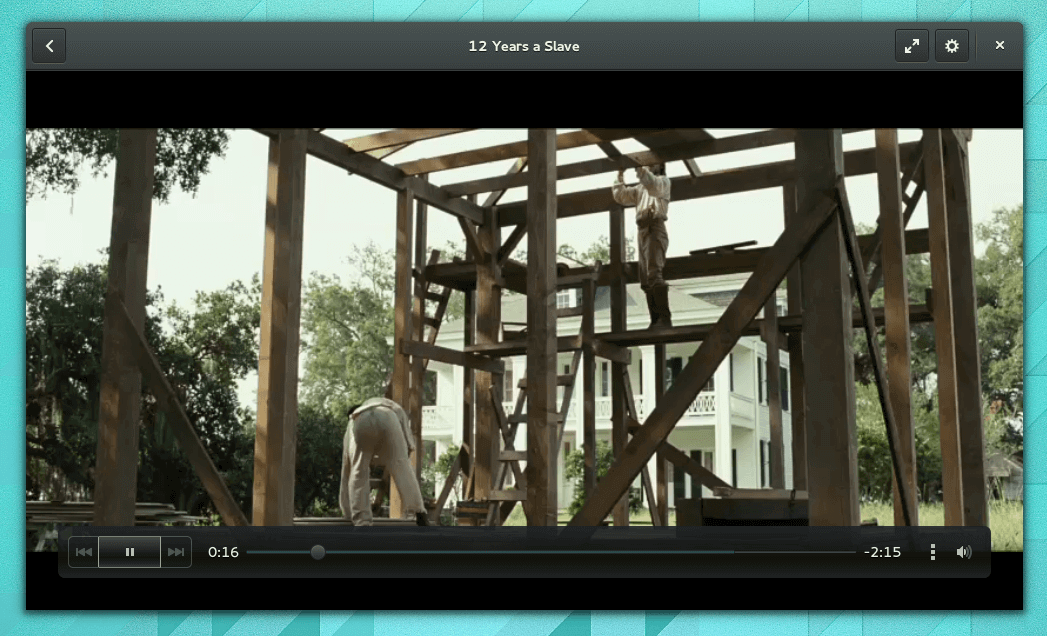
Instalar vídeos de Gnome en Linux
$ sudo apt-get install totem $ sudo dnf install totem $ sudo yum install totem
Bomi (CMPlayer)
Bomi es otro reproductor de vídeo potente y muy configurable que promete cumplir con todos los requisitos que uno espera de un buen reproductor de vídeo. Está basado en un reproductor MPV.
Varias de las características que proporciona Bomi incluyen: interfaz gráfica de usuario fácil de usar, seguimiento de la reproducción/grabación y capacidad de reanudar la reproducción más tarde, soporte de subtítulos y capacidad de renderizar múltiples archivos de subtítulos, decodificación acelerada por hardware por GPU, y otras características que son por defecto proporcionadas por otros reproductores de vídeo.

Instalar Bomi en Debian, Ubuntu & Linux Mint
$ sudo add-apt-repository ppa:darklin20/bomi$ sudo apt-get update$ sudo apt-get install bomi
Reproductor de música y vídeo Banshee
Inicialmente llamado Sonance, Banshee es otro reproductor multimedia multiplataforma de código abierto desarrollado en GTK# (C#) que está disponible en la plataforma Linux en muchas distribuciones de Linux. Fue lanzado inicialmente en 2005 bajo licencia MIT y utiliza el marco multimedia GStreamer que añade en una gran cantidad de funcionalidad, incluyendo el apoyo a un gran número de formatos de audio y vídeo.
Algunas de las características proporcionadas por este reproductor multimedia incluyen: Soporte de teclas multimedia, gestor de iPod que permite la transferencia de audio y vídeo entre el sistema y el iPod, Podcasting que permite a Banshee suscribirse a feeds, icono de área de notificación que añade en GNOME. Todas estas características se deben a la arquitectura mejorada de plugins de Banshee.
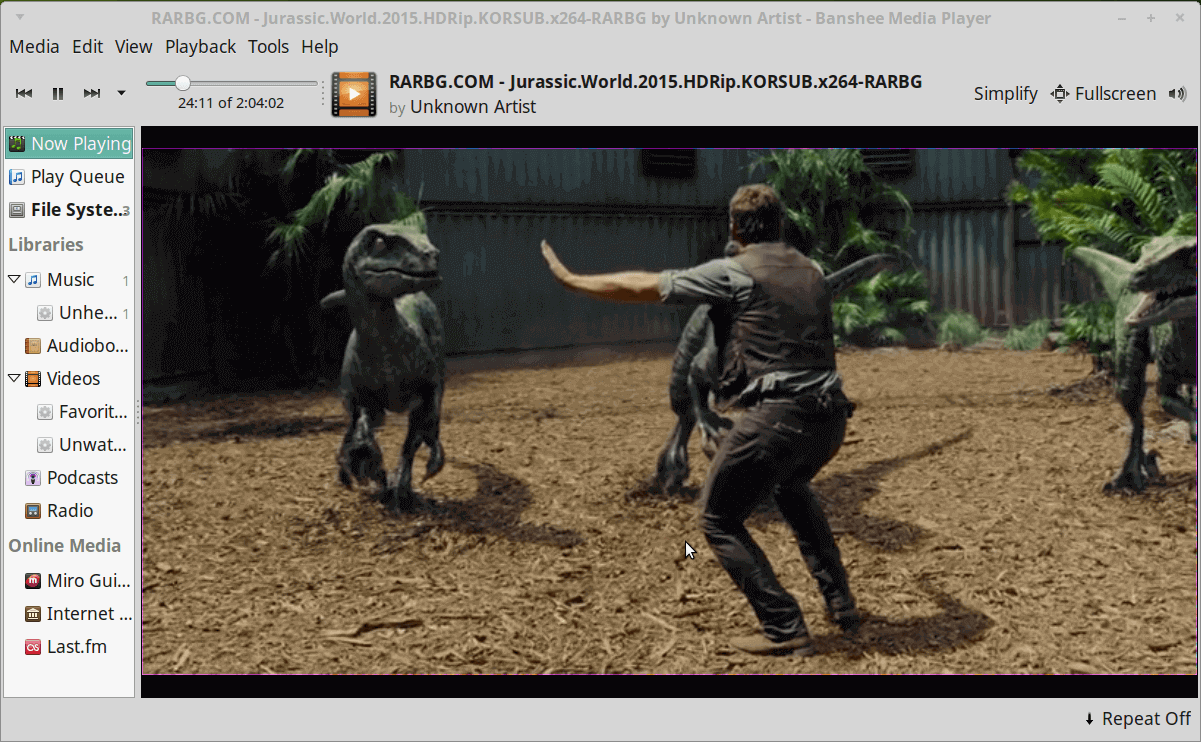
Instalar Banshee en Debian, Ubuntu & Linux Mint
$ sudo add-apt-repository ppa:banshee-team/ppa$ sudo apt-get update$ sudo apt-get install banshee
Instalar Banshee en Fedora
$ sudo dnf install banshee
MPlayer
MPlayer es otro reproductor multimedia multiplataforma desarrollado por el equipo de MPlayer, disponible para los principales sistemas operativos i.Es decir, Linux, Mac, Windows e incluso otros sistemas como OS/2, Syllable, AmigaOS, AROS Research Operating System. Está puramente escrito en C y liberado bajo la Licencia Pública General de GNU.
En sí mismo, es un reproductor multimedia de línea de comandos que tiene la capacidad de reproducir: Video, Audio desde medios físicos como DVD, CD, etc y sistema de archivos local.
En el caso de los videos, puede reproducir muchos formatos de archivos de entrada de video incluyendo CINEPAK, DV, H.263, MPEG, MJPEG, Real Video, e incluso es capaz de almacenar fácilmente el contenido transmitido a un archivo local.
Otras características que lo convierten en uno de los grandes reproductores de medios incluyen: el apoyo a la variedad de protocolos de controladores de salida como la extensión de vídeo X, DirectX, VESA, Framebuffer, SDL, etc, la fácil integración con múltiples interfaces gráficas de usuario escritas en GTK + y Qt, MEncoder que puede tomar el archivo de entrada o el flujo y se puede traducir en cualquier formato de salida después de aplicar varias transformaciones y soporte de subtítulos para los vídeos.

Instalar MPlayer en Debian, Ubuntu & Linux Mint
$ sudo apt-get install mplayer mplayer-gui -y
Instalar MPlayer en Fedora
$ sudo dnf install mplayer mplayer-gui
Reproductor multimedia Xine
Lanzado bajo la Licencia Pública General de GNU, Xine es un reproductor multimedia multiplataforma escrito puramente en C. Está construido alrededor de una librería compartida xine-lib que soporta múltiples frontends configurables.
El desarrollo del proyecto Xine se remonta al año 2000 cuando incluso ejecutar DVDs era un proceso manual y tedioso. Otros reproductores multimedia que comparten la misma librería compartida que xine son Totem y Kaffeine.
Además de soportar medios físicos, formatos contenedores como 3gp, Matroska, MOV, Mp4, formatos de audio, protocolos de red, Xine también soporta varios dispositivos de vídeo como V4L, DVB, PVR y varios formatos de vídeo como Cinepak, DV, H.263, MPEG series, WMV, etc.
Una de las ventajas de este reproductor multimedia es su capacidad para corregir manualmente la sincronización de los flujos de audio y vídeo.
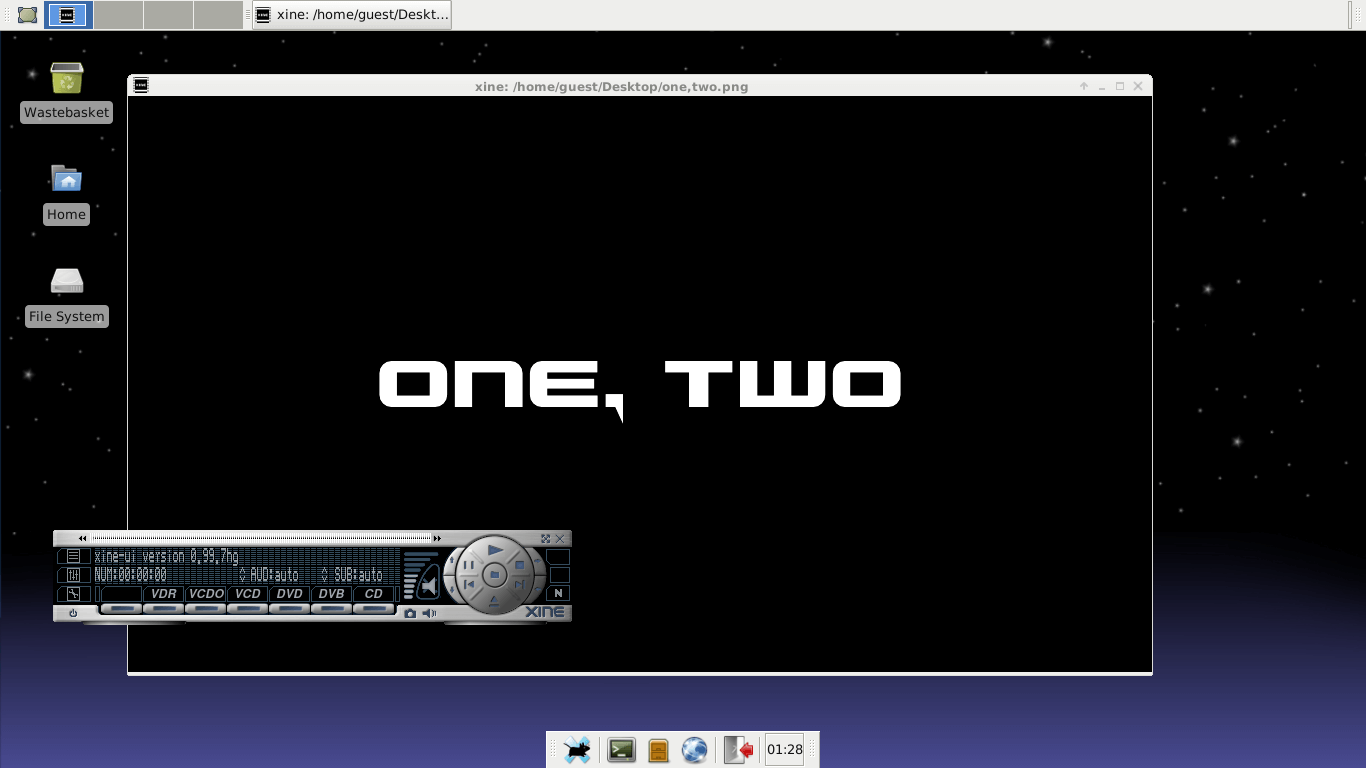
Instalar Xine en Debian, Ubuntu & Linux Mint
sudo apt-get install xine-ui -y
Instalar Xine en Fedora
$ sudo dnf install xine-ui
ExMPlayer
ExMPlayer es un hermoso, robusta interfaz gráfica de usuario para MPlayer que ofrece varias herramientas de gestión de los medios de comunicación, incluyendo el convertidor automático, extractor de audio, y el cortador de los medios de comunicación. Tiene soporte de reproducción para vídeo 3D y 2D y es capaz de reproducir archivos DVD y VCD, formatos AAC y OGG Vorbis, aumentar el volumen en un 5000%, buscar subtítulos, etc.
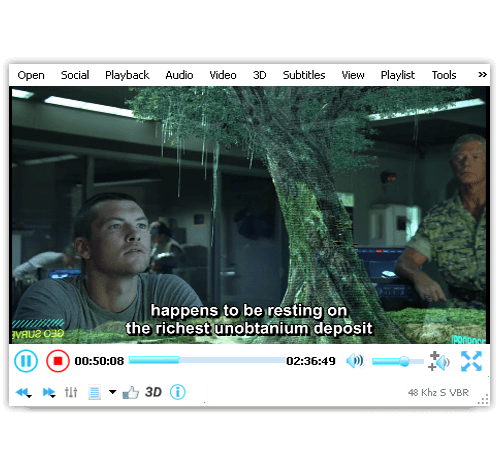
Instalar ExMPlayer en Debian, Ubuntu & Linux Mint
$ sudo add-apt-repository ppa:exmplayer-dev/exmplayer $ sudo apt-get update $ sudo apt-get install exmplayer
Deepin Movie
Deepin Movie es un bonito reproductor multimedia de código abierto creado para que los usuarios disfruten viendo varios formatos de vídeo de la forma más sencilla posible. Fue desarrollado para el Entorno de Escritorio Deepin y puede ser operado completamente con sólo atajos de teclado, transmite videos en línea.
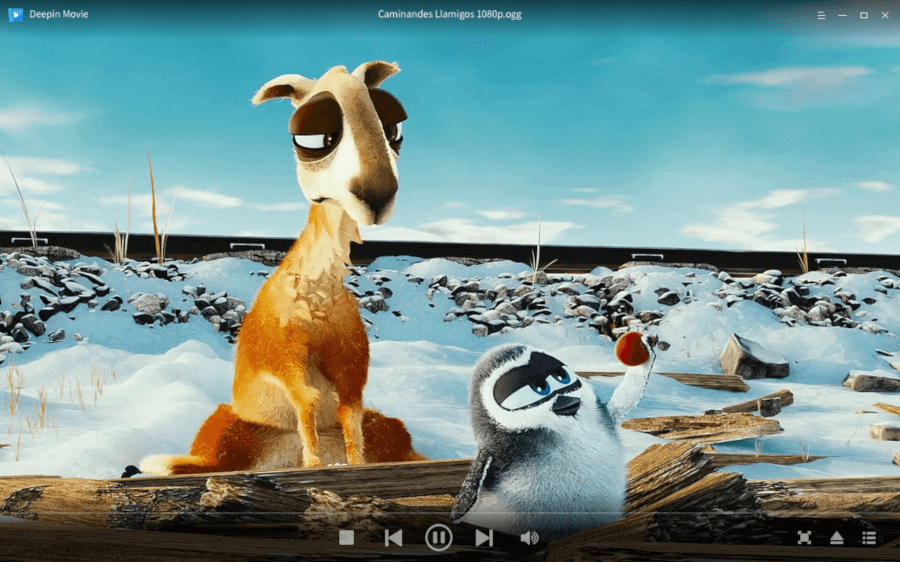
Instalar Deepin Movie en Ubuntu
$ sudo apt install deepin-movie
Dragon Player
Dragon Player es un sencillo reproductor multimedia creado para reproducir archivos multimedia, especialmente en KDE. Cuenta con una bonita y no intrusiva interfaz de usuario con ajustes de brillo y contraste, soporte para CD y DVD, carga automática de subtítulos, historial de reproducción para reanudar los vídeos desde la última marca de tiempo vista.
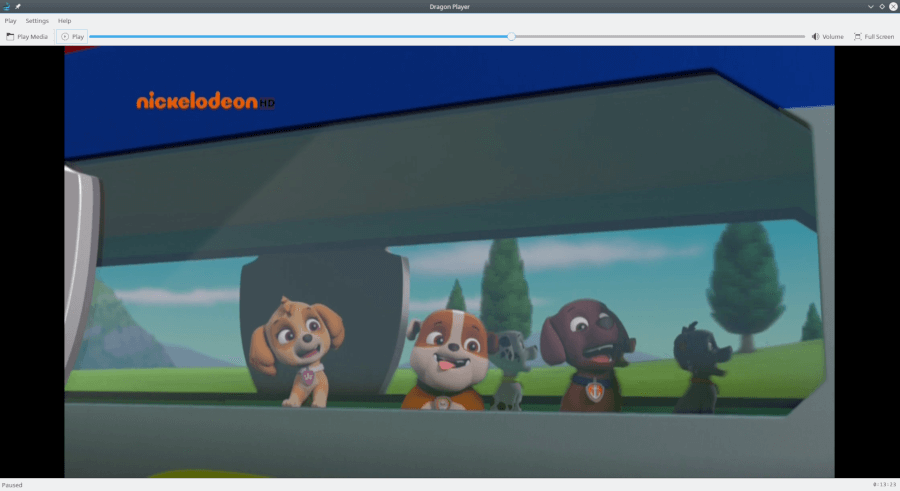
Instalar Dragon Player en Debian, Ubuntu & Linux Mint
sudo apt install dragonplayer
Instalar Dragon Player en Fedora
$ sudo dnf install dragonplayer
Snappy
Snappy es un pequeño y robusto reproductor multimedia de código abierto que recoge la potencia y adaptabilidad de GStreamer dentro de la comodidad de una interfaz minimalista y desordenada.
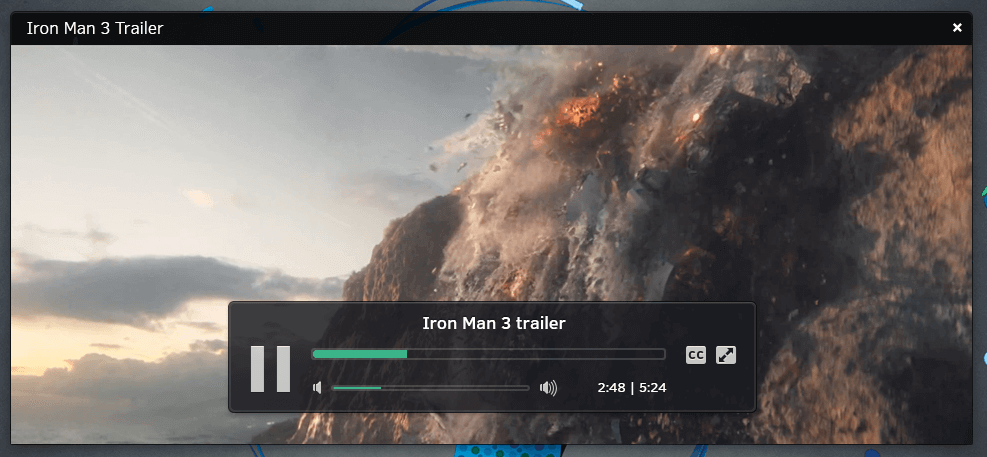
Instalar Snappy Player en Debian, Ubuntu & Linux Mint
$ sudo add-apt-repository ppa:nilarimogard/webupd8$ sudo apt-get update$ sudo apt-get install snappy
Celluloid
Celluloid (antes conocido como GNOME MPV) es un sencillo reproductor multimedia y frontend GTK+ para MPV, que pretende ser sencillo de usar manteniendo un alto nivel de configurabilidad.
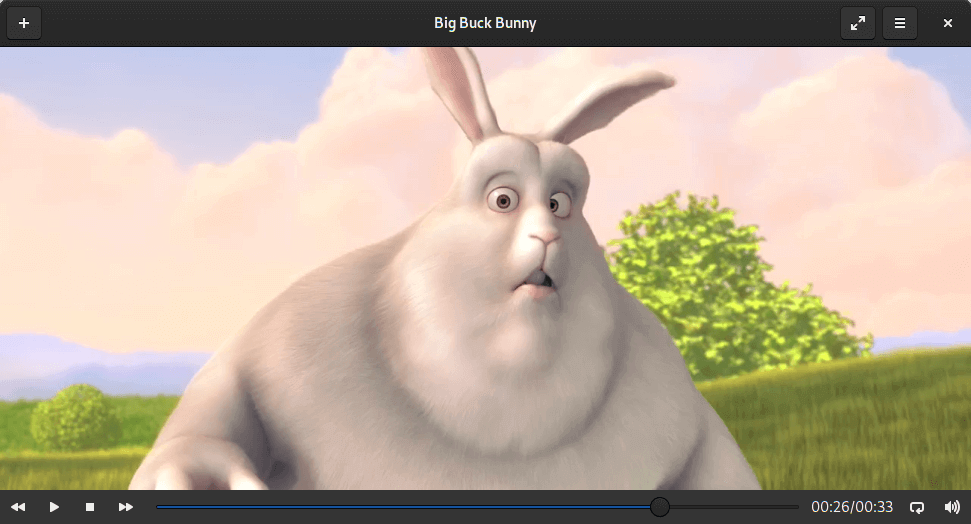
Instalar Celluloid en Ubuntu & Linux Mint
sudo add-apt-repository ppa:xuzhen666/gnome-mpvsudo apt-get updatesudo apt-get install celluloid
Parole
Parole es un reproductor multimedia moderno y fácil de usar basado en el framework GStreamer y escrito lo suficientemente bien como para encajar en el entorno de escritorio Xfce. Está desarrollado con la velocidad, la simplicidad y el uso de recursos en mente.
Cuenta con reproducción de archivos multimedia locales, soporte para un vídeo con subtítulos, CDs de audio, DVDs, streams en vivo y puede ser extensible a través de plugins.
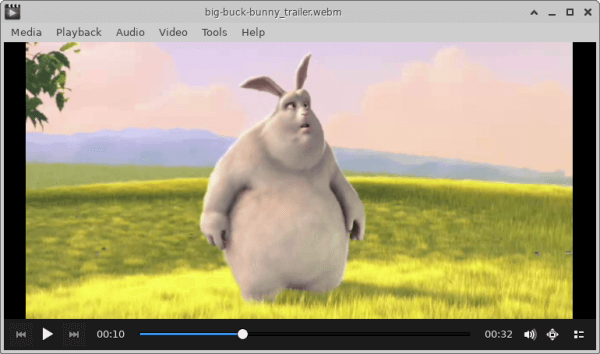
Instalar Parole en Ubuntu & Linux Mint
$ sudo apt install parole